- โปรแกรมฟรี EaseUS
- Data Recovery Wizard Free
- Todo Backup Free
- Partition Master Free
Suchat updated on Jul 02, 2025 to การกู้คืนข้อมูลจากฮาร์ดไดรฟ์
เรื่องฮาร์ดไดรฟ์ภายนอกกลายเป็น RAW
มันเกิดขึ้นที่ฮาร์ดไดรฟ์ของคอมพิวเตอร์, ฮาร์ดไดรฟ์ภายนอก, USB แฟลชไดรฟ์, SD card หรืออุปกรณ์จัดเก็บข้อมูลภายนอกอื่น ๆ กลายเป็น RAW อย่างกะทันหัน เมื่อฮาร์ดไดรฟ์ของคุณกลายเป็น RAW แสดงว่าฮาร์ดไดรฟ์ของคุณไม่ได้ฟอร์แมตด้วยระบบไฟล์ เช่น NTFS หรือ FAT32 และคุณจะไม่สามารถเข้าถึงข้อมูลในฮาร์ดไดรฟ์ได้
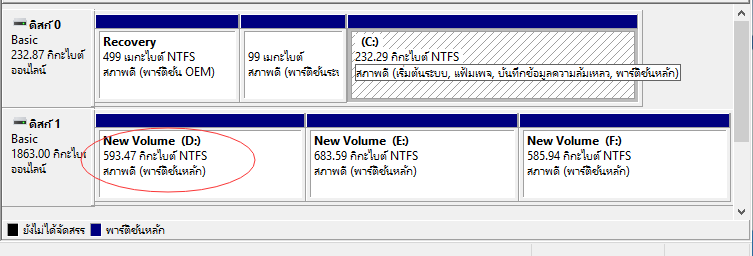
รู้ได้ว่าทำไมเป็น RAW ฮาร์ดไดรฟ์? หากคุณพบสถานการณ์ใดสถานการณ์หนึ่งต่อไปนี้ คุณควรทราบว่าฮาร์ดไดรฟ์ (ภายนอก) ของคุณกลายเป็น RAW แล้ว
- ระบบไฟล์จะแสดงเป็น "RAW"
- ชื่อไฟล์มีตัวอักษร "ประหลาดๆ"
- Windows แสดงข้อความว่า "ดิสก์ไม่ได้ฟอร์แมต. คุณต้องการฟอร์แมตตอนนี้เลย?
หากคุณพบสถานการณ์ใดสถานการณ์หนึ่งที่ระบุไว้ข้างต้น สิ่งต่อไปที่คุณต้องรู้ คือ วิธีแก้ไขฮาร์ดไดรฟ์ RAW โดยไม่ทำให้ไฟล์สูญหาย จากประสบการณ์ของเรามีสองวิธีในการแก้ไข RAW ฮาร์ดไดรฟ์ภายนอกดังที่ได้แสดงรายละเอียดด้านล่างนี้ ที่คุณสามารถนำไปใช้แก้ไขกับ RAW SD card, USB แฟลชไดรฟ์ หรืออุปกรณ์จัดเก็บข้อมูลอื่น
วิธีแก้ไข RAW ฮาร์ดไดรฟ์ภายนอก
วิธีแก้ไข RAW ฮาร์ดไดรฟ์ จะแตกต่างกันไป ซึ่งขึ้นอยู่กับสภาพฮาร์ดไดรฟ์ของคุณ
วิธีที่ 1. แก้ไข RAW ฮาร์ดไดรฟ์ภายนอกโดยไม่ต้องฟอร์แมต
หากไดรฟ์แสดง RAW แต่ยังมีอักษรระบุไดรฟ์ คุณสามารถลองแก้ไขฮาร์ดไดรฟ์ RAW โดยไม่ต้องฟอร์แมตด้วย CHKDSK ผ่านทาง CMD, คุณมีโอกาสแก้ไขฮาร์ดไดรฟ์ RAW ของคุณโดยไม่ต้องฟอร์แมต บางคนบอกว่า CHKDSK ไม่สามารถใช้ได้กับไดรฟ์ RAW นั้นไม่เป็นความจริง หากฮาร์ดไดรฟ์ภายนอกของคุณยังคงแสดงด้วยอักษรระบุไดรฟ์ คุณสามารถใช้ CMD เพื่อทดลองใช้งานได้ แต่หากฮาร์ดไดรฟ์ภายนอกของคุณแสดงเป็น RAW โดยไม่มีอักษรระบุไดรฟ์ จึงทำตามวิธีที่ 2 แทน
ขั้นตอนที่ 1. เชื่อมต่อ RAW ฮาร์ดไดรฟ์ภายนอกเข้ากับคอมพิวเตอร์ของคุณ
ขั้นตอนที่ 2. คลิกไอคอน "ค้นหา" พิมพ์ cmd จากนั้นคลิกขวาที่ "พร้อมท์คำสั่ง" และเลือก "เรียกใช้ในฐานะผู้ดูแล"
ขั้นตอนที่ 3. พิมพ์คำสั่ง chkdsk /f G:(ในที่นี้ G คืออักษรระบุไดรฟ์ RAW) เพื่อแก้ไข RAW ฮาร์ดไดรฟ์ภายนอกของคุณ
หลังจากกระบวนการซ่อม, คุณสามารถไปที่ การจัดการดิสก์ เพื่อตรวจสอบว่าฮาร์ดไดรฟ์ของคุณได้รับการซ่อมหรือไม่ ถ้า CHKDSK ไม่ได้ช่วย, ไม่ต้องกังวล คุณสามารถแก้ไขฮาร์ดไดรฟ์ภายนอก RAW ของคุณได้อย่างแน่นอนโดยใช้วิธีการด้านล่างนี้
วิธีที่ 2. แก้ไข RAW ฮาร์ดไดรฟ์ภายนอกโดยไม่ต้องฟอร์แมต
วิธีที่ตรงไปตรงมาที่สุดคือ การกู้คืนข้อมูลจากฮาร์ดไดรฟ์ภายนอกที่เป็น RAW ก่อนจากนั้นจึงฟอร์แมต ให้เป็น NTFS หรือระบบไฟล์อื่น ที่คุณต้องการ ดังที่กล่าวไว้ข้างต้น RAW หมายถึงฮาร์ดไดรฟ์ภายนอกของคุณไม่ได้รับการฟอร์แมต ดังนั้น วิธีแก้ไขโดยตรงคือ การฟอร์แมตจาก RAW เป็น NTFS หรือ FAT32 หรือระบบไฟล์อื่น ที่เลือกได้และต้องการ อย่างไรก็ตาม อย่างที่เราทราบกันดีว่า การฟอร์แมตทำให้ข้อมูลบนอุปกรณ์จัดเก็บข้อมูลของคุณหายอย่างหลีกเลี่ยงไม่ได้ เพื่อหลีกเลี่ยงการสูญหายของข้อมูลคุณสามารถใช้ โปรแกรมกู้คืนฮาร์ดไดรฟ์ - EaseUS ที่มีความปลอดภัย 100%, กู้คืนไฟล์ของคุณก่อนหรือหลังการ ฟอร์แมต ซึ่งเป็นหนึ่งใน โปรแกรมกู้คืนข้อมูลที่ดีที่สุดสำหรับ Windows, EaseUS Data Recovery Wizard จะช่วยให้คุณกู้คืนไฟล์ทั้งหมดในฮาร์ดไดรฟ์ของคุณได้อย่างปลอดภัยและรวดเร็ว หลังจากนั้นคุณสามารถฟอร์แมตฮาร์ดไดรฟ์ภายนอก RAW ของคุณเป็น NTFS ได้โดยไม่ต้องกังวลว่าไฟล์จะสูญหาย
下载按钮
- ข้อสังเกต:
- ก่อนที่คุณจะฟอร์แมตฮาร์ดไดรฟ์ภายนอกที่เป็น RAW ให้เป็น NTFS หรือระบบไฟล์อื่น ต้องกู้คืนข้อมูล
- แม้ว่าคุณจะไม่สามารถเข้าถึงข้อมูลในฮาร์ดไดรฟ์ที่เป็น RAW จากคอมพิวเตอร์ของคุณได้ แต่โปรแกรมกู้คืนข้อมูลสามารถเข้าถึงและกู้คืนข้อมูลให้คุณได้สำเร็จ
ที่แรก, กู้คืนข้อมูลจากฮาร์ดไดรฟ์ที่เป็น RAW:
คุณสามารถทำตามวิดีโอสาธิตหรือขั้นตอนที่แสดงไว้อย่างละเอียดนี้ เพื่อกู้คืนไฟล์จากฮาร์ดไดรฟ์ของคุณทันที
วิดีโอสาธิต: กู้คืนไฟล์จากฮาร์ดไดรฟ์ที่เป็น RAW ด้วย EaseUS Data Recovery Wizard
ขั้นตอนโดยละเอียดแนะนำกู้คืนไฟล์ด้วย EaseUS Data Recovery Wizard:
ขั้นตอนที่ 1. ขั้นตอนที่ 1 เรียกใช้ EaseUS Data Recovery Wizard และเลือกฮาร์ดดิสก์ไดรฟ์หรือฮาร์ดไดรฟ์ภายนอกที่มีไฟล์สูญหายหรือถูกลบ คลิก "Scan" เพื่อเริ่มสแกนข้อมูลและไฟล์ที่สูญหาย

ขั้นตอนที่ 2. สแกนเพื่อค้นหาข้อมูลฮาร์ดไดรฟ์ที่สูญหายทั้งหมด EaseUS จะสแกนไดรฟ์ที่เลือกและค้นหาไฟล์ที่สูญหายทั้งหมด รวมถึงข้อมูลที่มีและข้อมูลที่ซ่อนอยู่ทั้งหมด

ขั้นตอนที่ 3. ดูตัวอย่างและกู้คืนข้อมูลและไฟล์ในฮาร์ดไดรฟ์ที่สูญหาย หลังจากดูตัวอย่างแล้ว โปรดเลือกไฟล์ที่ต้องการซึ่งสูญหายในไดรฟ์ และคลิก"Recover"(กู้คืน) เพื่อบันทึกไว้ในตำแหน่งที่ปลอดภัยบนพีซีของคุณ หรืออุปกรณ์จัดเก็บข้อมูลภายนอกอื่น

ด้วยวิธีการนี้ ยังสามารถใช้ได้กับการกู้คืนแฟลชไดรฟ์ หรือการกู้คืนไดรฟ์ USB drive ที่เป็น RAW ได้ด้วย นอกเหนือจากการกู้คืนจาก RAW แล้ว โปรแกรมนี้ยังสามารถดึงข้อมูลจากสถานการณ์อื่น ๆ เช่นการกู้คืนไฟล์ที่ถูกลบหลังจากล้างถังรีไซเคิล (Recycle Bin), การกู้คืนข้อมูลจากการ์ด SD ที่ฟอร์แมต, การกู้คืนข้อมูลที่สูญหายหลังจากติดตั้งระบบปฏิบัติการใหม่ และกรณีอื่น ควรดาวน์โหลด EaseUS Data Recovery Wizard บนคอมพิวเตอร์ของคุณเพื่อลดโอกาสที่ข้อมูลจะสูญหาย
下载按钮
ต่อมา เป็นการฟอร์แมตฮาร์ดไดรฟ์ที่เป็น RAW ให้เป็น NTFS:
หลังจากที่คุณกู้คืนไฟล์จากฮาร์ดไดรฟ์ภายนอกที่เป็น RAW เรียบร้อยแล้ว คุณสามารถ ฟอร์แมต ไดรฟ์ภายนอกให้เป็น NFTS ได้แล้ว หลังจากการฟอร์แมตฮาร์ดไดรฟ์จะกลับมาใช้งานได้เป็นปกติ
ขั้นตอนที่ 1. เชื่อมต่อฮาร์ดไดรฟ์ภายนอกที่เป็น RAW เข้ากับคอมพิวเตอร์ของคุณ
ขั้นตอนที่ 2. เข้า Explorer, เลือก "พีซีเครื่องนี้", "จัดการ", "การจัดการดิสก์"
ขั้นตอนที่ 3. ค้นหาและคลิกขวาที่ฮาร์ดไดรฟ์ที่เป็น RAW แล้วเลือก "ฟอร์แมต"
ขั้นตอนที่ 4. เลือกระบบไฟล์ (NTFS) และกำหนดอักษรระบุไดรฟ์ให้กับฮาร์ดไดรฟ์ของคุณ
ขั้นตอนที่ 5. คลิก "เริ่ม" ฟอร์แมตฮาร์ดไดรฟ์ที่เป็น เมื่อดำเนินการเสร็จสิ้นให้คลิก "ตกลง"
บทความที่เกี่ยวข้อง
-
3-ขั้นตอนกู้คืนไดรฟ์ RAW | วิธีการกู้คืนข้อมูลจากไดรฟ์ RAW
![author icon]() Suchat/2025-07-02
Suchat/2025-07-02 -
วิธีแก้ไข 'ระยะเวลาหมดเวลาของเซมาโฟร์หมดอายุแล้ว'
![author icon]() Daisy/2024-09-26
Daisy/2024-09-26
-
วิธีแก้ไขฮาร์ดไดรฟ์ภายนอก WD ที่ช้าโดยไม่สูญเสียข้อมูล
![author icon]() Daisy/2024-09-24
Daisy/2024-09-24 -
เครื่องมือปลดล็อกการ์ดหน่วยความจำ: วิธีปลดล็อกการ์ด SD โดยไม่สูญเสียข้อมูล
![author icon]() Daisy/2024-09-19
Daisy/2024-09-19
EaseUS Data Recovery Wizard
กู้คืนข้อมูลที่ถูกลบได้อย่างมีประสิทธิภาพ รวมกู้คืนข้อมูลจากฮาร์ดไดรฟ์ (hard drives) ที่เสียหายหรือถูกฟอร์แมต (format)
ดาวน์โหลดสำหรับ PCดาวน์โหลดสำหรับ Mac